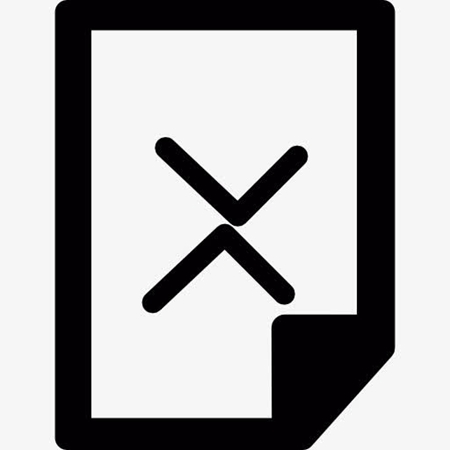为您推荐相关教程
更多视频 >在使用电脑的过程中,我们有时可能会不小心在回收站里删除了重要的文件。遇到这种情况,不必过于焦虑,因为有多种方法可以帮助我们找回这些误删的文件。那么如何找回在回收站里误删的文件呢?以下是一些详细的步骤和建议,帮助您恢复回收站中误删的文件。
一、及时停止使用电脑
在发现文件被误删后,第一步应该是立即停止使用该台电脑,尤其是不要继续向存储这些文件的磁盘或分区写入新的数据。因为被删除的文件并未真正从磁盘上消失,只是被标记为可覆盖,如果继续写入新数据,可能会覆盖掉被删除文件的存储空间,导致数据恢复难度增加甚至无法恢复。
二、使用撤销操作(Ctrl+Z)
如果您刚刚删除了文件并立即意识到错误,可以尝试使用撤销操作(Ctrl+Z)来恢复。这个快捷键可以撤销上一步的操作,包括删除文件。但是请注意,这个方法仅在删除文件后立即执行且没有进行其他操作的情况下有效。
三、使用数据恢复软件
如果撤销操作无法恢复文件,或者您已经进行了其他操作,那么可以使用专业的数据恢复软件来尝试恢复。这些软件能够扫描您的硬盘,找到被删除但尚未被覆盖的文件,并将其恢复到另一个位置。下面以转转大师数据恢复操作为例。
回收站数据恢复步骤:第一步、选择“误清空回收站恢复”

打开转转大师数据恢复软件之后,选择“误清空回收站恢复”,点击进入下一步。
第二步、选择被清空回收站所处的磁盘,点击开始扫描。

通常我们的回收站都是在c盘的,当然也不是指全部的,点击开始扫描。
第三步、查找文件

文件扫描出来之后如何在众多的数据中找到你要恢复的文件呢,最快的方法就是直接搜名称了。
第四步、预览并恢复
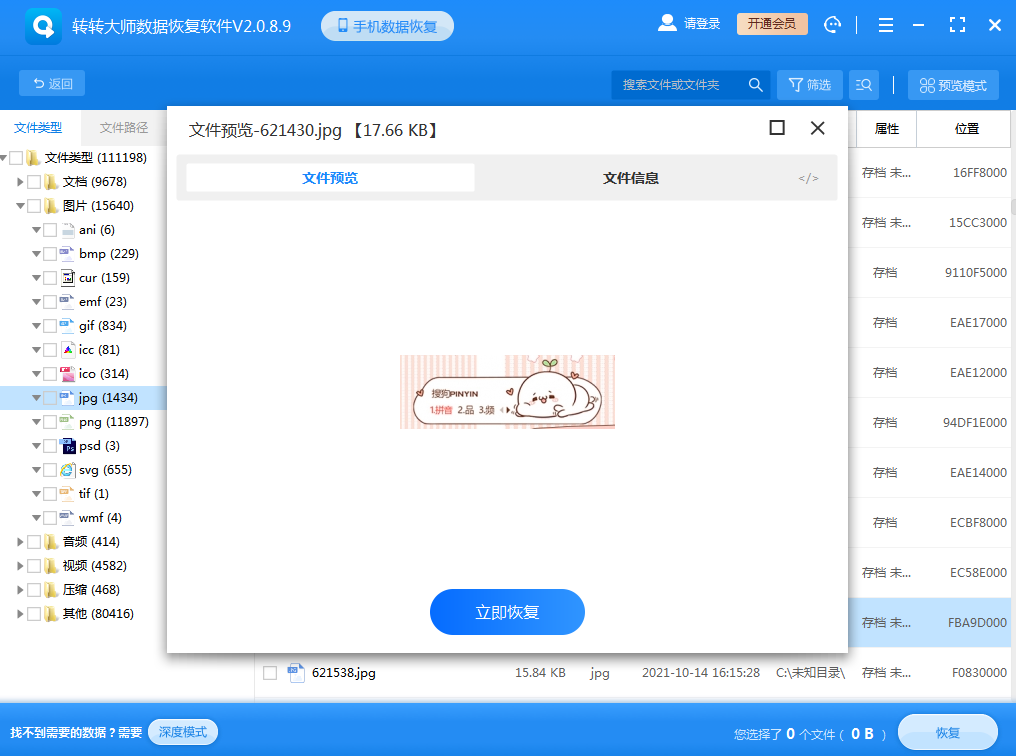
找到文件双击一下进行预览,这样你就知道文件是否正常,点击立即恢复即可。
四、检查临时文件夹
有时,电脑在删除文件时可能会先将文件移动到临时文件夹中。因此,您可以尝试在临时文件夹中查找被删除的文件。通常,临时文件夹位于C:\Windows\Temp\或C:\Users\您的用户名\AppData\Local\Temp\。
请注意:临时文件夹中的文件可能会被系统自动清理,因此不一定能够找到您需要恢复的文件。
五、从备份中恢复
如果您有定期备份电脑数据的习惯,那么从备份中恢复文件将是最简单、最可靠的方法。只需找到最近的备份文件,解压或打开备份文件,找到被误删的文件并将其恢复到原位置或其他安全位置即可。
六、使用系统还原或文件历史记录功能(仅限Windows 10/11)
如果您的电脑运行的是Windows 10或11系统,并且已经开启了系统还原或文件历史记录功能,那么可以尝试使用这些功能来恢复误删的文件。
请注意:这些功能需要在文件被删除之前已经开启并设置好了还原点或备份位置。
总结:
以上就是如何找回在回收站里误删的文件的方法介绍了。在回收站里误删文件后,有多种方法可以尝试恢复。首先,及时停止使用电脑以避免数据覆盖;其次,尝试使用撤销操作或数据恢复软件来恢复文件;如果这些方法无法恢复文件,可以检查临时文件夹或从备份中恢复文件;最后,如果电脑运行的是Windows 10或11系统并且已经开启了相关功能,可以尝试使用系统还原或文件历史记录功能来恢复文件。但是请注意,数据恢复并不是万能的,有些情况下可能无法完全恢复误删的文件,因此请务必定期备份重要数据以避免数据丢失。


 技术电话:17306009113
技术电话:17306009113 工作时间:08:30-22:00
工作时间:08:30-22:00 常见问题>>
常见问题>> 转转大师数据恢复软件
转转大师数据恢复软件
 微软office中国区合作伙伴
微软office中国区合作伙伴
 微信
微信 微信
微信 QQ
QQ QQ
QQ QQ空间
QQ空间 QQ空间
QQ空间 微博
微博 微博
微博

 免费下载
免费下载